Cloud của tôi trên Zalo là gì? Cách mở Cloud trên Zalo lưu trữ nội dung miễn phí

Cloud của tôi trên Zalo không chỉ là nơi lưu trữ dữ liệu cá nhân mà còn là công cụ hỗ trợ đắc lực cho công việc và cuộc sống. Nhờ có Cloud, bạn dễ dàng sao lưu các tài liệu quan trọng mà không lo mất dữ liệu khi chuyển đổi thiết bị. Hãy cùng Sforum khám phá về cách mở và sử dụng Cloud trên Zalo để tận dụng khả năng lưu trữ miễn phí này một cách hiệu quả.
Cloud của tôi trên Zalo là gì?
Tính năng Cloud của tôi trên Zalo là một công cụ đặc biệt, tạo ra không gian trò chuyện riêng tư chỉ dành cho bạn, giúp lưu trữ và quản lý thông tin quan trọng một cách thuận tiện. Thay vì phải dùng đến những ứng dụng lưu trữ khác, bạn có thể lưu trữ nội dung trên Cloud Zalo để sắp xếp dữ liệu cá nhân một cách an toàn, dễ dàng truy cập khi cần. Đây là giải pháp lý tưởng để sao lưu thông tin quan trọng mà không lo giới hạn thiết bị hay mất dữ liệu.

Chức năng của Cloud trên Zalo
Cloud của tôi trên Zalo là một tính năng tiện lợi, giúp bạn lưu trữ và quản lý dữ liệu cá nhân ngay trong ứng dụng. Với chức năng này, bạn có thể dễ dàng lưu giữ những thông tin về công việc hay cuộc sống mà không cần chuyển sang ứng dụng khác.
Việc lưu trữ này giúp bạn an tâm sao lưu thông tin mà không lo mất dữ liệu khi đổi thiết bị hay gặp sự cố. Không gian lưu trữ cá nhân này chỉ có chủ sở hữu mới được xem, đảm bảo bảo mật cho các thông tin riêng tư. Ngoài ra, lưu trữ nội dung trên Cloud Zalo của tôi cũng có thể chia sẻ nhanh chóng với bạn bè hoặc nhóm trên Zalo mà không cần tải xuống, mang đến sự linh hoạt và an toàn trong việc quản lý.

Cách mở Cloud của tôi trên Zalo
Để thực hiện cách mở Cloud của tôi trên Zalo và tận dụng tính năng lưu trữ tiện ích này, bạn có thể thực hiện theo ba bước đơn giản dưới đây:
Bước 1: Mở ứng dụng Zalo trên điện thoại và truy cập vào giao diện chính.
Bước 2: Tại thanh công cụ, chọn mục Tin nhắn để xem danh sách các cuộc trò chuyện của bạn.
Bước 3: Tìm và nhấn vào Cloud của tôi trong danh sách này, đây là nơi bạn lưu trữ các nội dung quan trọng. Ngoài ra bạn có thể nhập trên thanh tìm kiếm cụm từ khóa vào chọn vào hình ảnh đám mây.

Sau khi thực hiện cách mở Cloud của tôi trên Zalo bạn có thể sử dụng quản lý và bảo vệ thông tin quan trọng.
Cách lưu nội dung vào Cloud của tôi trên Zalo
Để lưu trữ nội dung trên Cloud Zalo và bảo vệ các tệp tin quan trọng một cách hiệu quả, bạn chỉ cần thực hiện theo ba bước đơn giản sau:
Bước 1: Mở ứng dụng Zalo trên điện thoại, và thực hiện cách mở Cloud của tôi trên Zalo để truy cập không gian lưu trữ cá nhân.
Bước 2: Nhấn vào hình chiếc kẹp ở gần phía dưới cùng mục trò chuyện để mở tùy chọn đính kèm. Bạn có thể chọn lưu ảnh, video, tài liệu từ thư viện điện thoại hoặc laptop và nhập nội dung ghi chú trực tiếp.
Bước 3: Sau khi chọn hoặc nhập nội dung, nhấn “Gửi” để hoàn tất.

Với các bước trên, bạn có thể dễ dàng lưu trữ và quản lý mọi nội dung quan trọng, giúp bạn truy cập chúng nhanh chóng và bảo vệ an toàn dữ liệu trên Zalo.
Dung lượng lưu trữ của Cloud trên Zalo
Cloud của tôi trên Zalo cung cấp dung lượng lưu trữ miễn phí cho mỗi tài khoản, giúp bạn dễ dàng lưu trữ dữ liệu cá nhân. Những tệp tin và các file có dung lượng dưới 100MB sẽ được lưu trữ lâu dài và tính vào dung lượng sử dụng của bạn.
Tuy nhiên, đối với các tệp tin có dung lượng lớn hơn 100MB hoặc khi dung lượng Cloud đầy, các nội dung này chỉ được lưu trữ tạm thời và không tính vào dung lượng của bạn. Các tin nhắn văn bản, liên kết và thông tin liên lạc sẽ được lưu trữ lâu dài. Nếu cần thêm không gian, bạn có thể nâng cấp dung lượng thông qua dịch vụ zCloud để bảo vệ và duy trì dữ liệu trò chuyện một cách an toàn.

Câu hỏi liên quan
Trong quá trình sử dụng Zalo với tính năng Cloud của tôi, bạn có thể gặp một số câu hỏi hoặc thắc mắc liên quan đến việc lưu trữ nội dung và cách sử dụng dịch vụ này. Dưới đây là những câu hỏi phổ biến về Cloud của tôi trên Zalo giúp bạn mở và sử dụng Cloud để lưu trữ miễn phí một cách dễ dàng.
Cloud của tôi trên Zalo lưu giữ thông tin được bao lâu thì mất?
Dữ liệu lưu trữ trên Cloud thường sẽ được lưu trữ mãi mãi mà không bị mất. Tuy nhiên, đối với các tệp có dung lượng vượt quá 100MB, Cloud chỉ giữ chúng trong vòng 7 ngày. Sau khoảng thời gian này, các tệp sẽ bị xóa đi một cách tự động. Bên cạnh đó, nếu dữ liệu chưa được lưu vào Cloud, bạn có thể nhận được thông báo "Ảnh không tồn tại" khi cố gắng truy cập sau một thời gian dài.

Có thể xóa các tệp đã lưu trong Cloud của tôi trên Zalo không
Bạn hoàn toàn xóa các tệp đã được lưu trữ trên Cloud Zalo bất cứ lúc nào. Việc xóa những tệp không cần thiết sẽ giúp bạn giải phóng không gian lưu trữ, từ đó tối ưu hóa dung lượng trên Cloud. Điều này không chỉ giúp tiết kiệm bộ nhớ mà còn giúp dễ dàng quản lý các tệp tin, đảm bảo rằng chỉ những dữ liệu quan trọng và cần thiết được giữ lại, giúp công việc và việc sử dụng Zalo trở nên hiệu quả.

Cloud của tôi trên Zalo có an toàn không?
Mục lưu trữ Cloud của Zalo được trang bị các biện pháp bảo mật như mã hóa dữ liệu và các phương thức bảo vệ thông tin cá nhân để đảm bảo an toàn. Tuy nhiên, mức độ bảo mật còn tùy vào cách bạn thiết lập bảo vệ ví dụ như sử dụng mật khẩu có nhiều ký tự và dài hơn hoặc bật xác thực nhiều yếu tố. Tuy nhiên bạn cũng nên thận trọng khi lưu trữ thông tin nhạy cảm và thường xuyên kiểm tra các tệp tin lưu trữ trên Cloud.

CellphoneS cung cấp những mẫu điện thoại với hiệu năng mạnh mẽ, bộ nhớ khủng, giúp bạn dễ dàng lưu trữ nội dung trên Cloud Zalo mà không lo bị gián đoạn. Đặc biệt, với màn hình sắc nét, dung lượng pin dài lâu, những chiếc điện thoại này sẽ là công cụ lý tưởng cho việc lưu trữ và quản lý dữ liệu của bạn mọi lúc mọi nơi.
[Product_Listing categoryid="3" propertyid="" customlink="https://cellphones.com.vn/mobile.html" title="Danh sách điện thoại đang được quan tâm nhiều tại CellphoneS"]
Với Cloud của tôi trên Zalo bạn dễ dàng lưu trữ và quản lý các nội dung quan trọng một cách tiện lợi và miễn phí. Việc mở và sử dụng Cloud trên Zalo không chỉ giúp bạn tiết kiệm không gian bộ nhớ trên thiết bị, mà còn bảo vệ dữ liệu của bạn khỏi mất mát. Hãy khám phá ngay tính năng này của Zalo để cải thiện việc quản lý nội dung cá nhân.





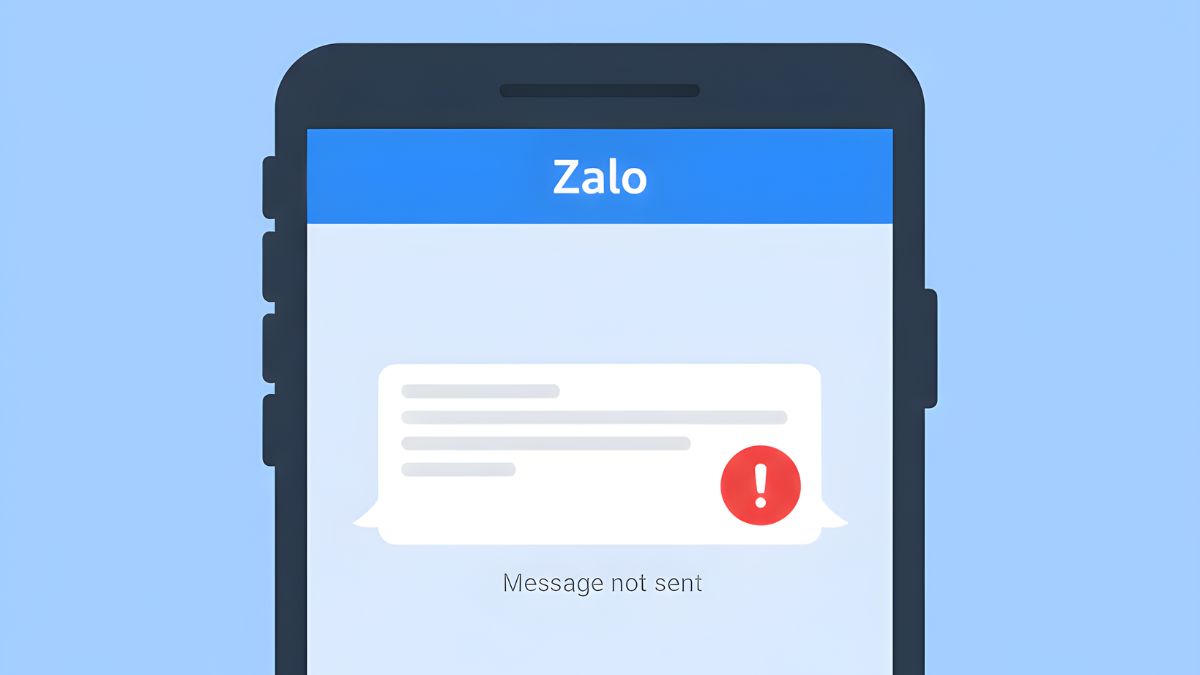
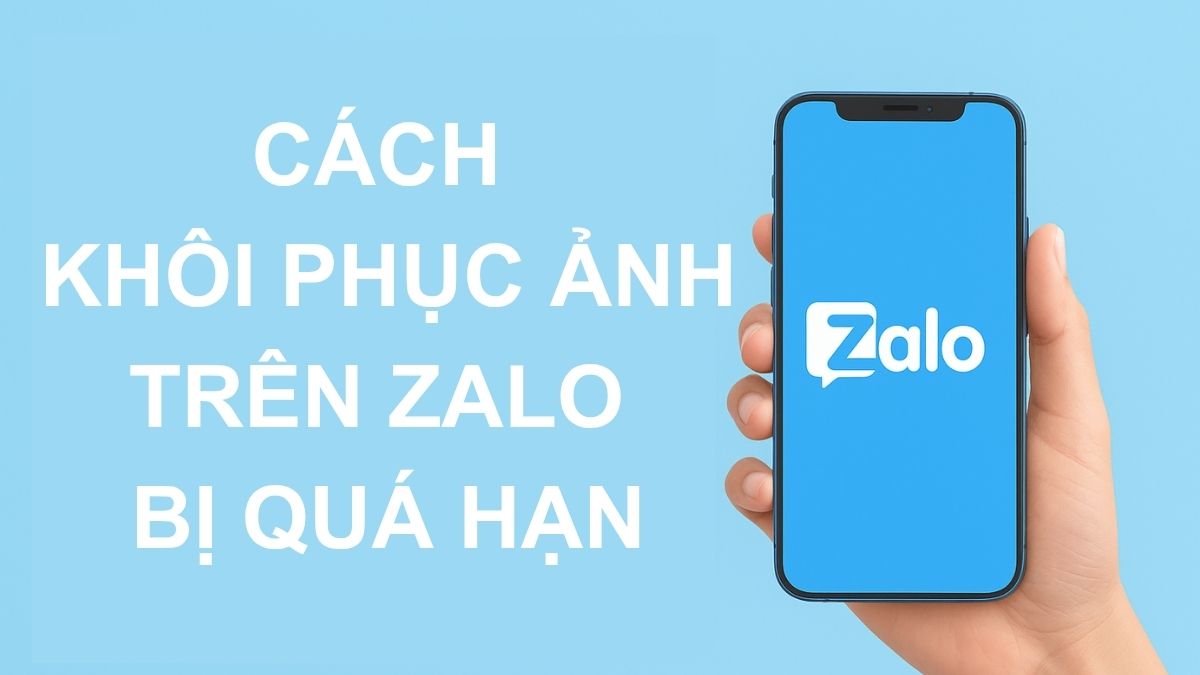

Bình luận (0)